안녕하세요 이번에는 #2에서 선택한 코인을 구매하고, 마스터 노드 설정을 위한 로컬PC설정 방법에 대해 알아보도록 하겠습니다.
Step1 코인 구매하기
BRO코인은 크립토피아 와 트레이드 사토시에서 구매가 가능한데, 트레이드 사토시의 경우 거래량이 적습니다.
개인적으로 빠른 구매를 위해 크립토피아를 이용하시길 추천 드립니다
https://www.cryptopia.co.nz/ 또는 https://www.cryptopia.co.nz/Register?referrer=WS_Jang (추천인 포함)
크립토피아 가입후 Exchange → Market으로 접속

코인 종류에 'BRO' 라고 쳐 넣고, 해당 코인 선택 → 적정 가격에 구매진행
실제 BTC, LTC, DOGE모두로 BRO를 구매 가능하나, 거래량이 많지 않아 BTC로 구매하시는 것을 추천 합니다.
단, LTC, DOGE등으로 구매하는 경우 일부 수량은 좀 더 저렴한 가격에 살 수 있을 가능성이 있습니다.
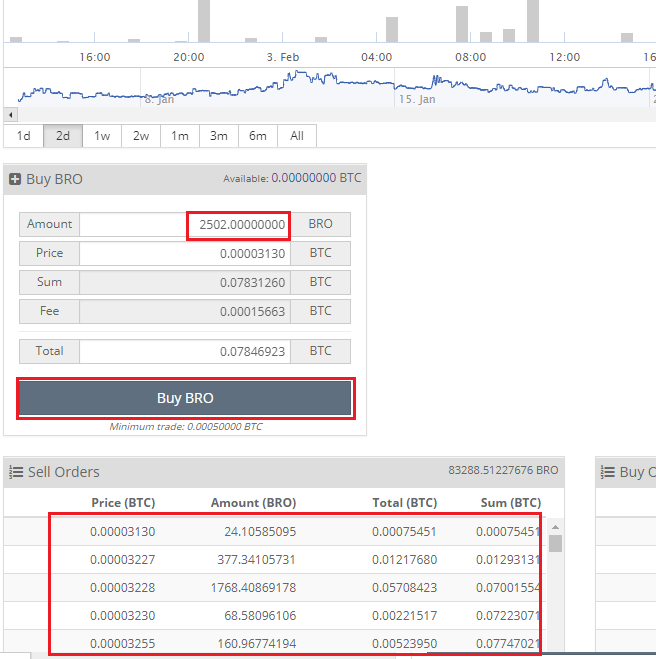
중요한 것은 수량을 2500개 보다 1~2개 많이 구매해야 합니다. 이는 나중에 전송 수수료부분 때문 입니다.
Setp2 로컬컴퓨터 세팅하기
로컬 컴퓨터에서 해 줘해 할 일은 지갑설치와 설치된 지갑에서 마스트노드 설정을 해 줘야 합니다.
우선 지갑을 다운로드 받도록 하겠습니다.
https://www.bitrad.io 에 접속하여 공식 지갑을 받아서 압축을 풀고 설치해 줍니다
압축을 풀고 지갑설치후 실행을 하면 동기화 과정을 거칩는데, 빨간 글씨로 (out of sync)라고 되어있으면, 아직 지갑 싱크가 안된경우입니다.
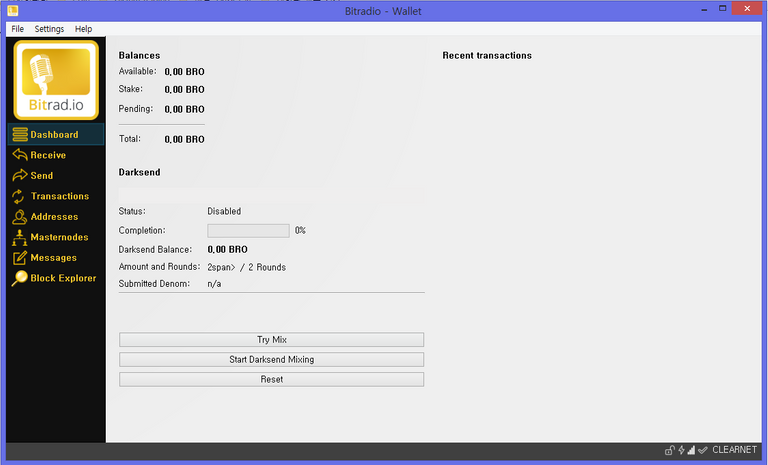
대략 싱크가 되지않으면 마스터노드는 작동하지 않습니다, 위 그림은 지갑실행 후 이틀정도 지난 상태 입니다.
만약 지갑 오른쪽아래에 안테나 모양에 마우스를 올렸을때 시간이 지나도 '0 active connections'면 싱크가 되고있지 않은 것입니다.
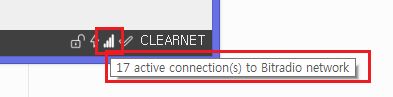
이런 식으로 나와야 합니다.
참고
이 경우에는 다음과 같이 하면 도움이 될 수 있다고 합니다.
Help 메뉴 ->Debug Window -> Console에 들어갑니다.
아래 내용을 입력한 후 지갑을종료하고 다시 실행시킵니다.
addnode node1.bitrad.io add 입력하고 엔터
addnode node2.bitrad.io add 입력하고 엔터
addnode node3.bitrad.io add 입력하고 엔터
Step3 코인 전송하기
이제는 Step1에서 구매한 코인을 내 컴퓨터로 전송할 차례 입니다.
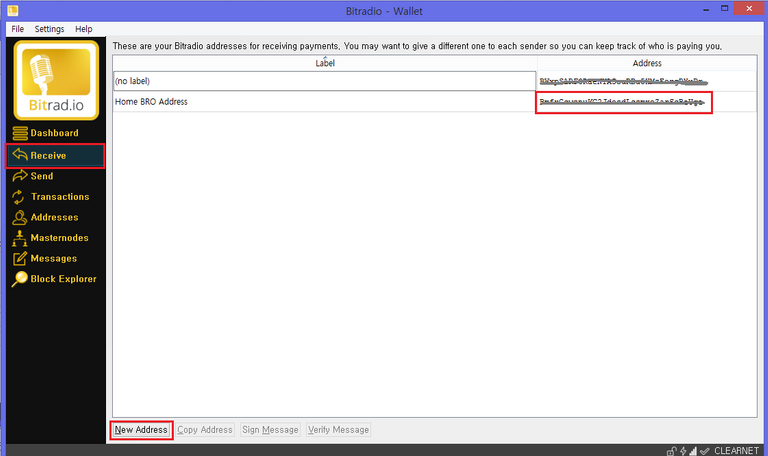
- Wallet에서 받을 주소 생성 : Receive → New Address
새로 생성한 주소를 복사해 놓고, 크립토피아에서 해당 주소로 보내줍니다.
※ 통상 받을때 마다 다른 주소를 생성하기를 권장합니다. 이는 블록체인의 익명성 부분을 강화하는 행위 입니다. - 크립토피아 접속하여 해당 주소로 BRO코인 전송 (2501개 이상)
※ 2500개 보다 많은 양을 전송해야 합니다!, 수수료가 있어요

Balances에서 Withdrawal BRO를 선택해서 복사한 주소를 입력해 줍니다.
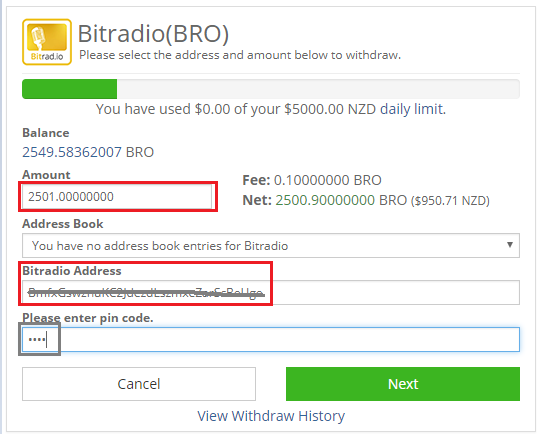
전송수량 2501개, 받을 주소 (2번 확인!!), pin번호(가입시 넣은것)

전송 수량이랑 주소를 한번더 물어보고, 등록했던 메일로 확인 링크가 갔다고 알려 줍니다.
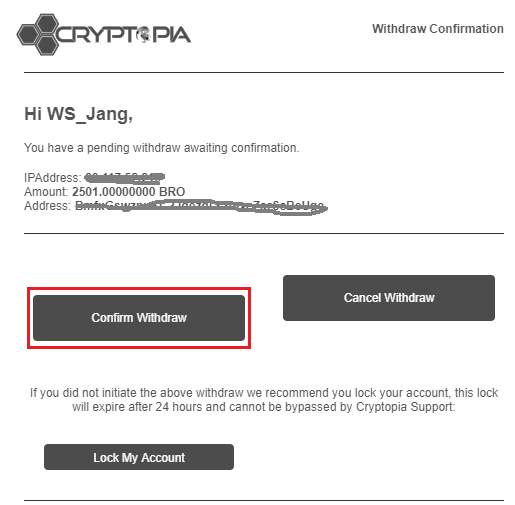
메일함을 확인하고, 본인이 요청한 내역이 맞으면, confirm Withdrawal 을 눌러 줍니다.
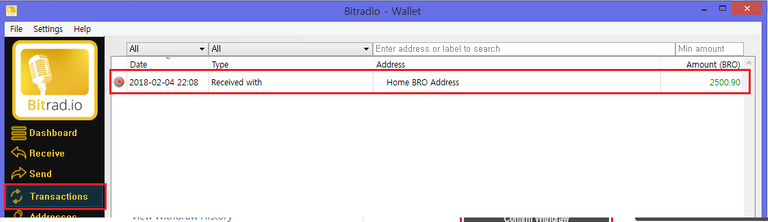
바로 지갑에서 receive를 보면 전송현황에 대해 확인이 가능합니다.
Step4 마스터노드 설정
지갑위쪽 메뉴에서 'Help - Debug Window - Console' 을 선택하여 아래와 같이 입력 합니다.
getnewaddress “mano01”

생성된 주소값을 복사합니다.
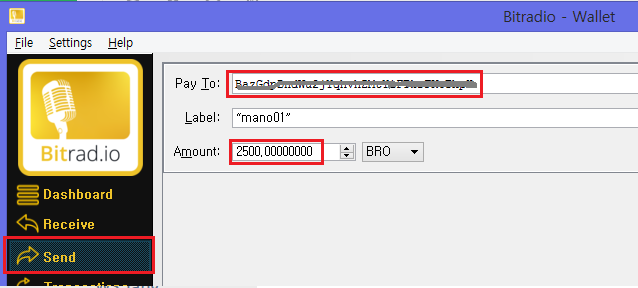
Send로 가서 생성된 주소로 2500 BRO를 전송 합니다.

약 30분 정도가 소요되는데, address에 n/a가 나와서 당황 했습니다만 성공적으로 완료된것 같습니다.
다시 메뉴에서 'Help - Debug Window - Console'을 선택하고,

masternode genkey 입력후 엔터,
masternode outputs 입력후 엔터를 처 주고 결과값을 잘 적어 놓습니다.
이제 로컬 설정은 모두 마무리 되었습니다.
다음은 VPS서버 설정과, 마스터노드 운영에 대한 글을 올리도록 하겠습니다.
감사합니다.